Le funzioni “ID Vocale” e “Visual ID” aiutano Alexa a riconoscere voci e volti di tutta la famiglia per fornire risultati personalizzati ed anche operazioni automatizzate. Scopriamo cosa permettono di fare e come si configurano in pochi minuti con la app Alexa o direttamente dai dispositivi Echo.
Come abbiamo già spiegato (e mostrato) in diverse occasioni, l’assistente vocale Alexa è di grande utilità quando vogliamo accendere le luci del salotto oppure il condizionatore, regolare il termostato, alzare le tapparelle ed aprire il cancello.
Alexa può svolgere tanti altri compiti interessanti, come ad esempio informarci sui nostri appuntamenti, farci ascoltare una stazione radio, una playlist musicale oppure il sommario quotidiano, fare chiamate e videochiamate, impostare sveglie e timer. Le sue potenzialità sono quasi illimitate e dipendono solo dalla vostra fantasia e dalla voglia di scoprire cose nuove giorno dopo giorno.
Se in famiglia ci sono altre persone che utilizzano Alexa, sarebbe comodo poterle distinguere così da rispettare la privacy di ciascun componente ma soprattutto ricevere risposte e risultati personalizzati.
L’ecosistema “smart” di Amazon è stato concepito proprio per garantire la massima flessibilità e versatilità anche in famiglia, per offrire ad ogni adulto, ragazzo o bambino un’esperienza personalizzata (contenuti, contesti e risposte ad-hoc) nel momento in cui riconosce la sua voce (ID vocale) e/o il suo volto (Visual ID) semplicemente creando due o più “profili Alexa”.
Fatti riconoscere da Alexa, bastano pochi minuti
I Profili Alexa assicurano a ciascun componente del nucleo familiare un’esperienza individuale e diretta con l’assistente vocale di Amazon. Ogni profilo è unico perché contiene dati identificativi esclusivi come la voce o l’immagine del volto, utilizzati da Alexa per riconoscere chi sta parlando o passando vicino a uno smart display Echo Show come vedremo dopo. Ogni profilo Amazon può essere registrato in Alexa come “profilo Alexa”.
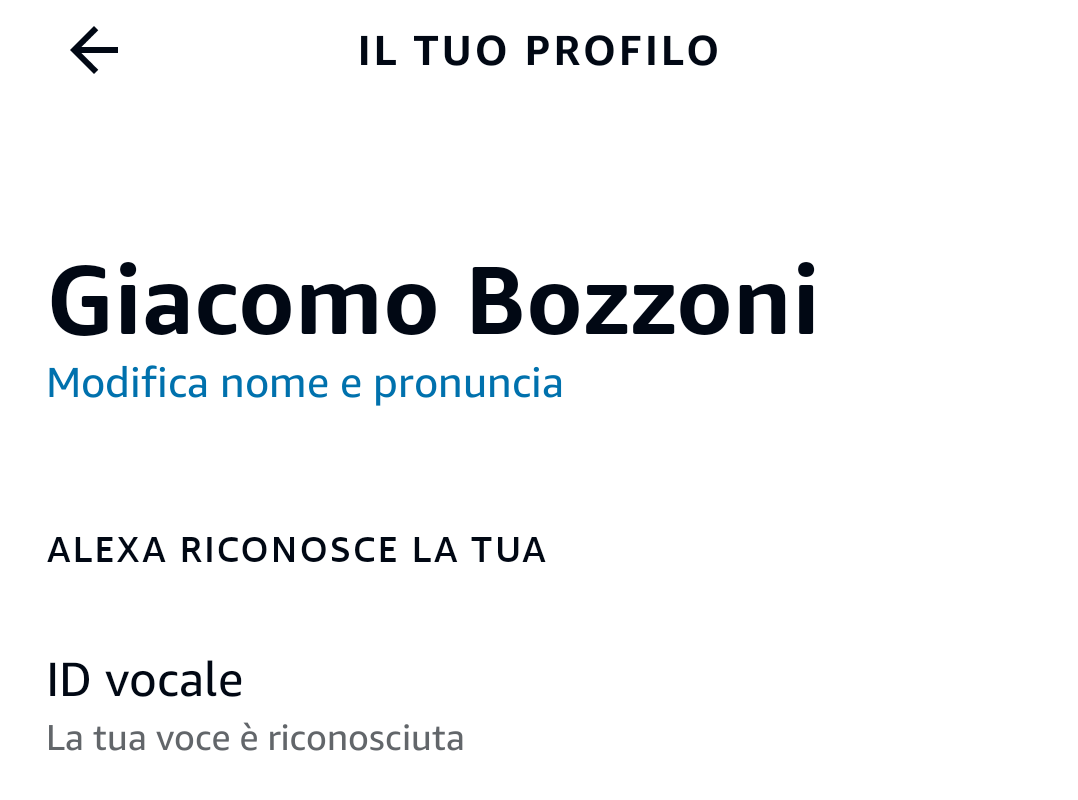
Potete creare un profilo Alexa per voi e per i vostri familiari, parenti e amici in fase di configurazione del dispositivo (es.: Echo Dot oppure Echo Show) oppure successivamente dalle impostazioni del dispositivo stesso o dalla app Alexa. Quando si crea un nuovo Profilo Alexa è possibile selezionare un profilo Amazon esistente (ad esempio quello di Prime Video) oppure creare un nuovo Profilo Amazon.
Per semplificare la procedura che vi descriveremo più avanti, consigliamo innanzitutto al proprietario del dispositivo di accedere all’app Alexa, cliccare sull’icona “Altro” in basso a destra, poi su “Impostazioni” e infine “Il tuo profilo e la tua famiglia”.

Il primo nome in alto è quello del proprietario del dispositivo che lo ha registrato in fase di configurazione e che, proprio da questo sottomenu, può configurare in modo approfondito il suo profilo. I nomi successivi sono invece quelli di familiari, parenti o amici che potete inserire a piacimento cliccando su “Aggiungi un’altra persona”. Questi nomi vi serviranno in seguito per semplificare la procedura di riconoscimento tramite comando vocale.
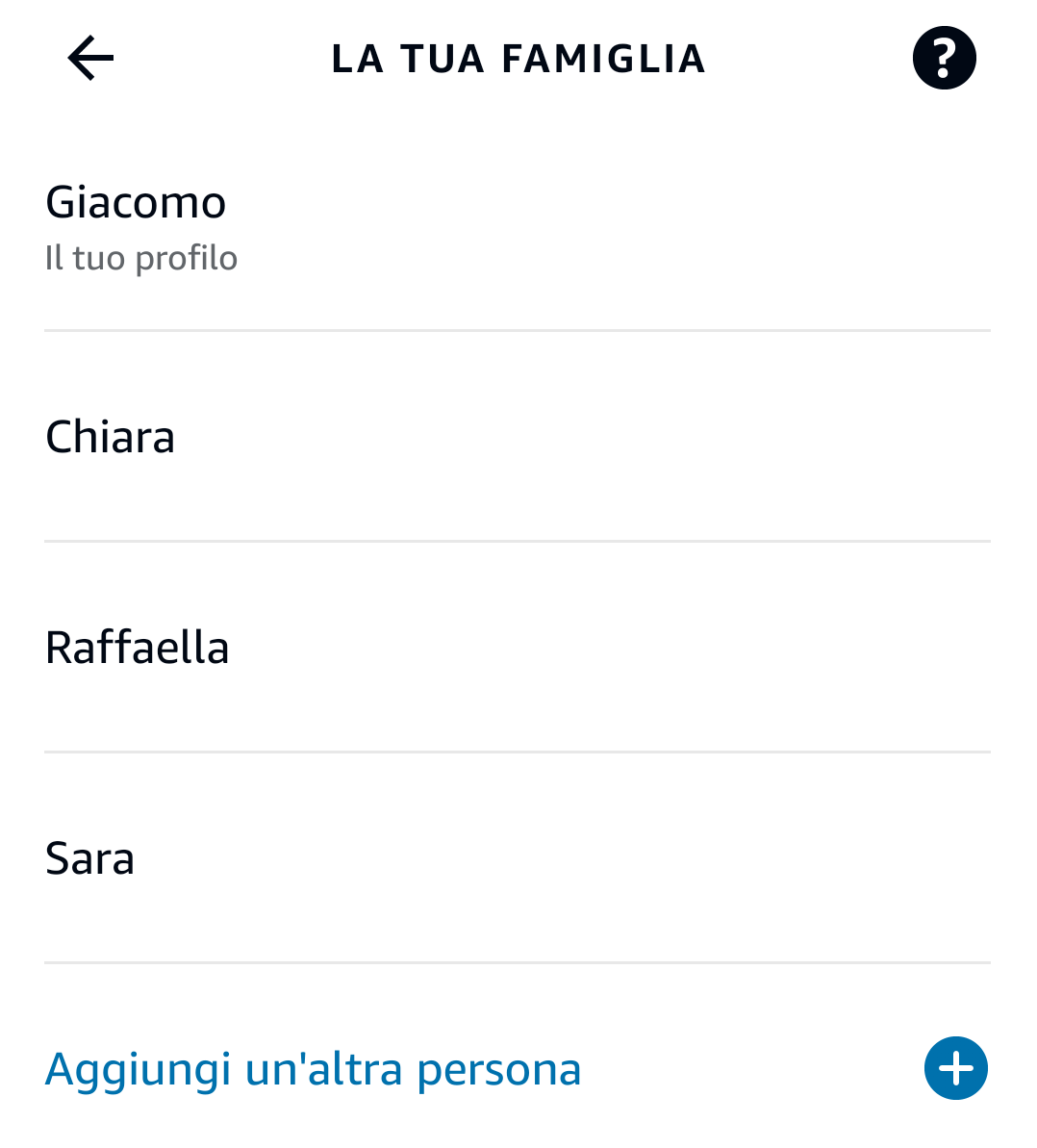
Cliccando su ciascun nome è possibile inserire nome, cognome, soprannome e grado di parentela (figlio, zio, moglie, compagno, ecc.) per far comprendere ad Alexa come è composta la vostra famiglia e facilitare l’uso di chiamate, messaggi ed altre funzioni.
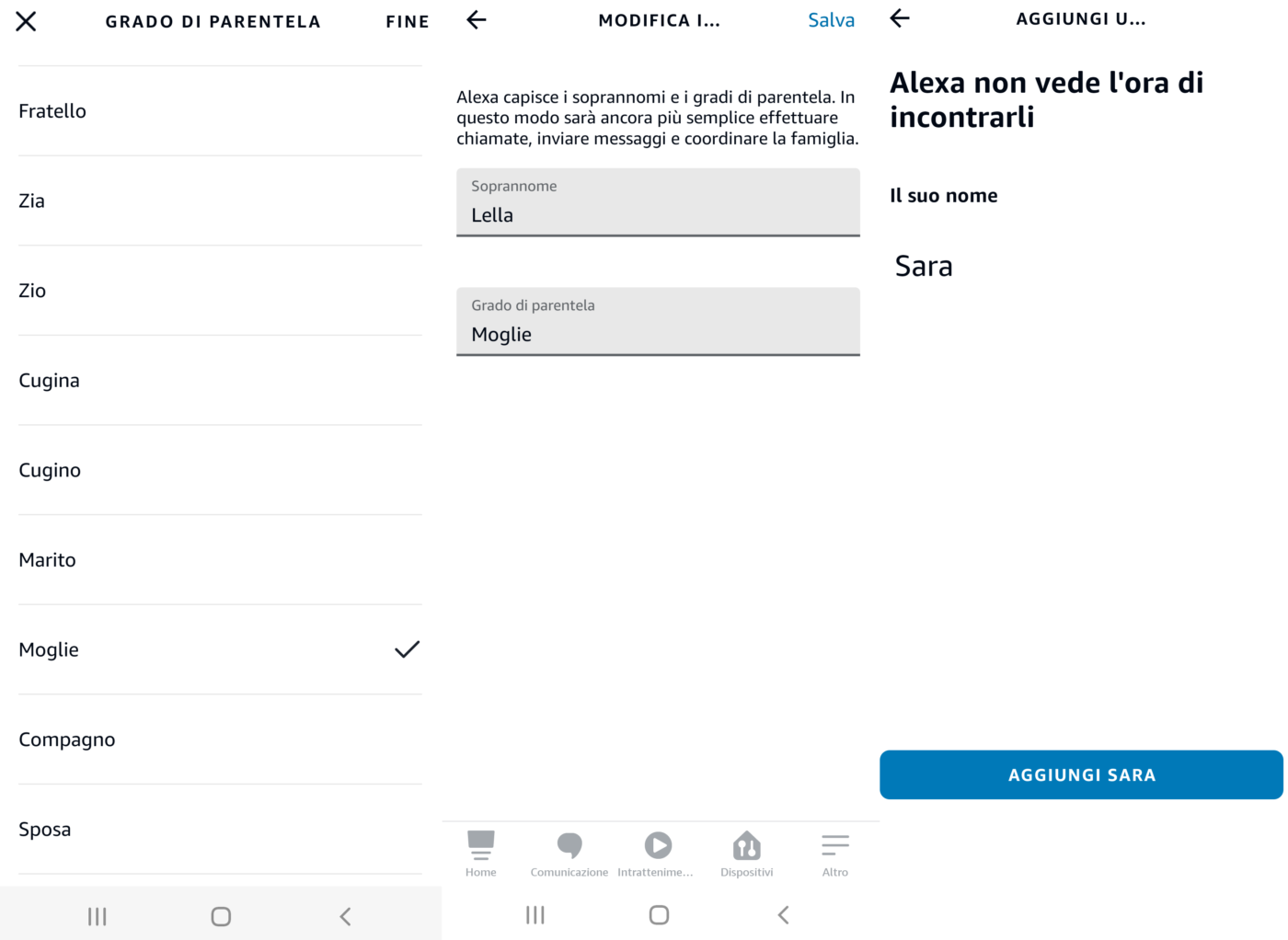
Per ulteriori personalizzazioni (es.: numero cellulare, PIN per proteggere dati e impostazioni personali, ecc.) bisogna usare la app Alexa dopo essersi loggati con i rispettivi account Amazon. I soli dati di contatto e PIN si possono inserire e modificare anche dalla pagina web https://www.amazon.it/manage-your-profiles.
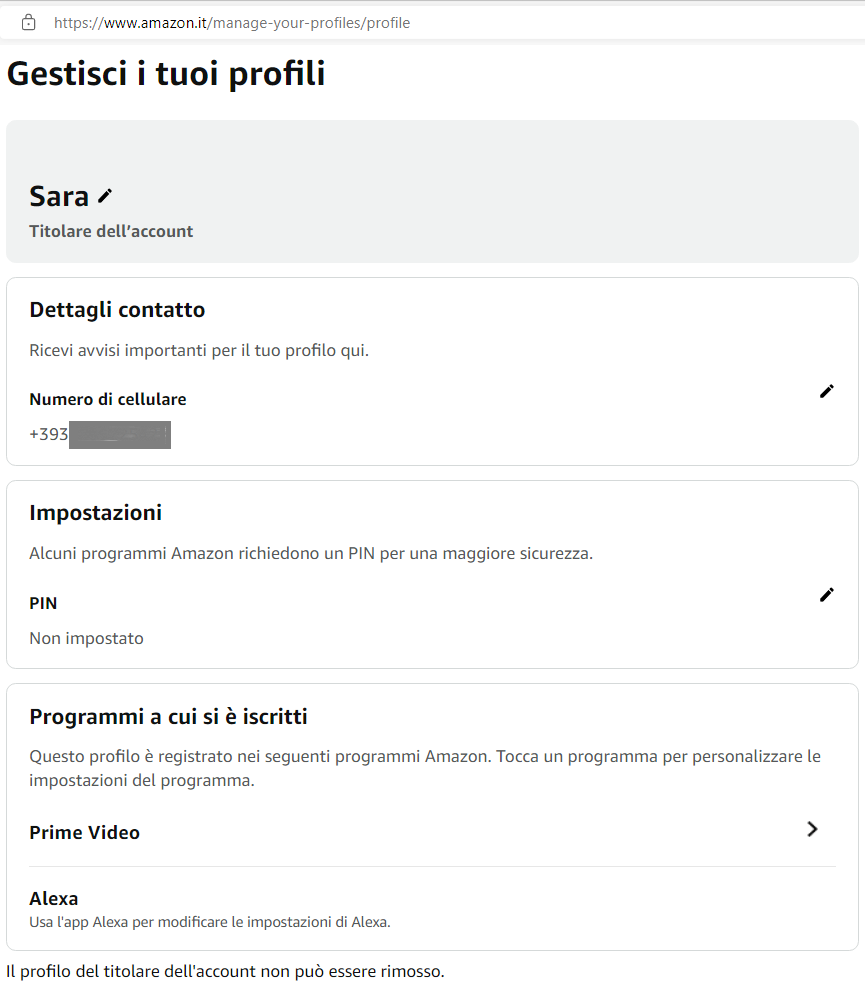
Dopo aver creato uno o più Profili Alexa corrispondenti a moglie, figli e altri componenti del nucleo familiare, potete procedere alla personalizzazione vocale e/o visiva.
ID Vocale: come crearlo, a cosa serve
L’ID Vocale Alexa è “l’impronta digitale della voce” corrispondente a ciascun Profilo Alexa per consentire all’assistente vocale di Amazon di riconoscerlo (“Ciao, Mario”) e offrirgli un’esperienza personalizzata.
Le personalizzazioni riguardano le chiamate e i messaggi Alexa, così da ricevere solo i contenuti personali e non quelli degli altri membri della famiglia, il Sommario Quotidiano (scelta e ordinamento dei contenuti, skip di storie e notizie già ascoltate precedentemente), la musica (l’abbonamento Family a Amazon Music Unlimited permette di personalizzare la riproduzione musicale in base alle singole voci), le Skill (per ricevere risposte personalizzate con le skill che supportano questa funzione) e gli acquisti su Amazon (per evitare di pronunciare il codice vocale ogni volta che si compra qualcosa).
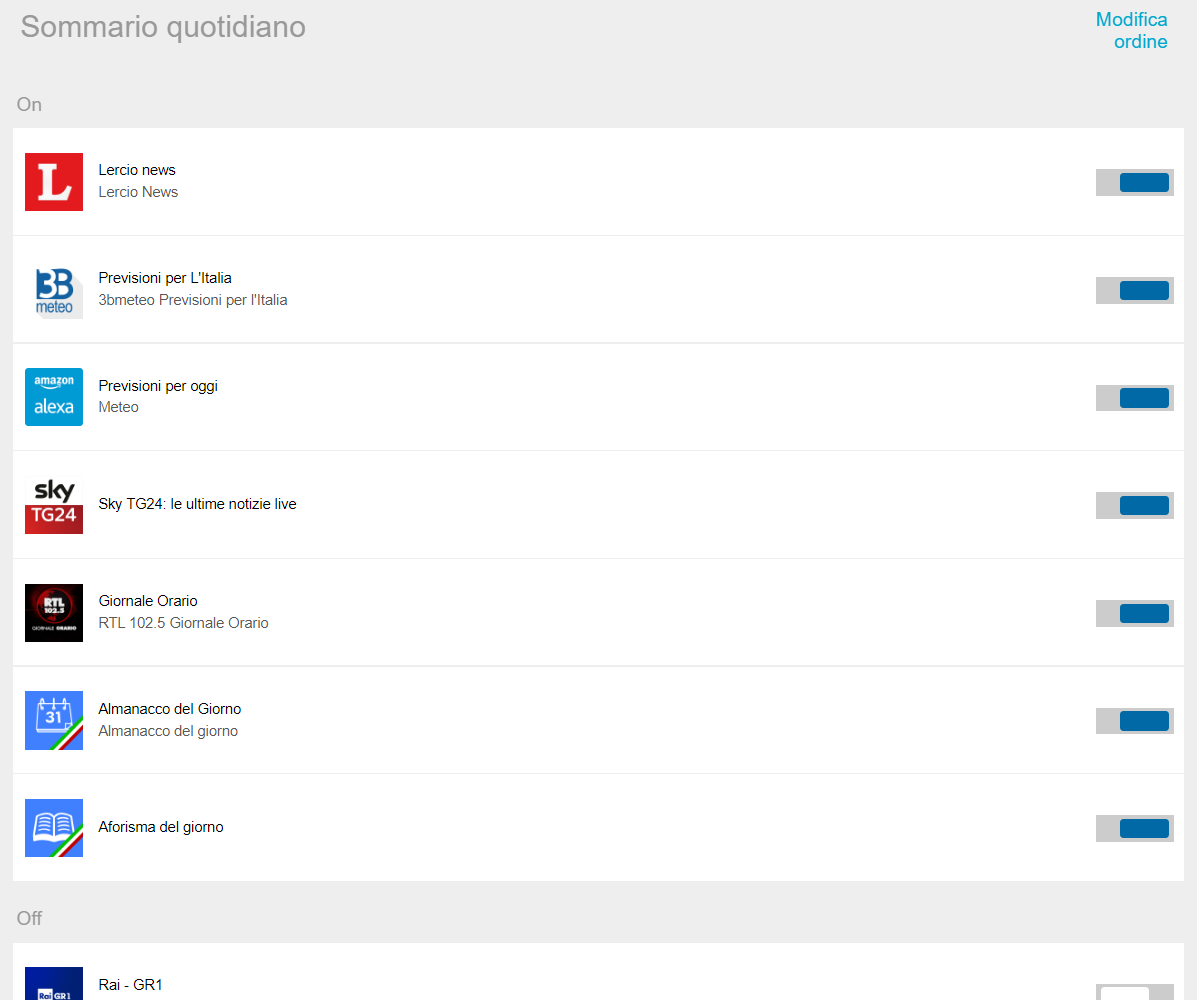

Per creare il proprio ID Vocale Alexa basta pronunciare la frase “Alexa, riconosci la mia voce” verso lo smart speaker/display Echo oppure accedere alle impostazioni della app Alexa, selezionare “Profilo e Famiglia” poi “Il tuo profilo” e cliccare su “Aggiungi la tua voce”.
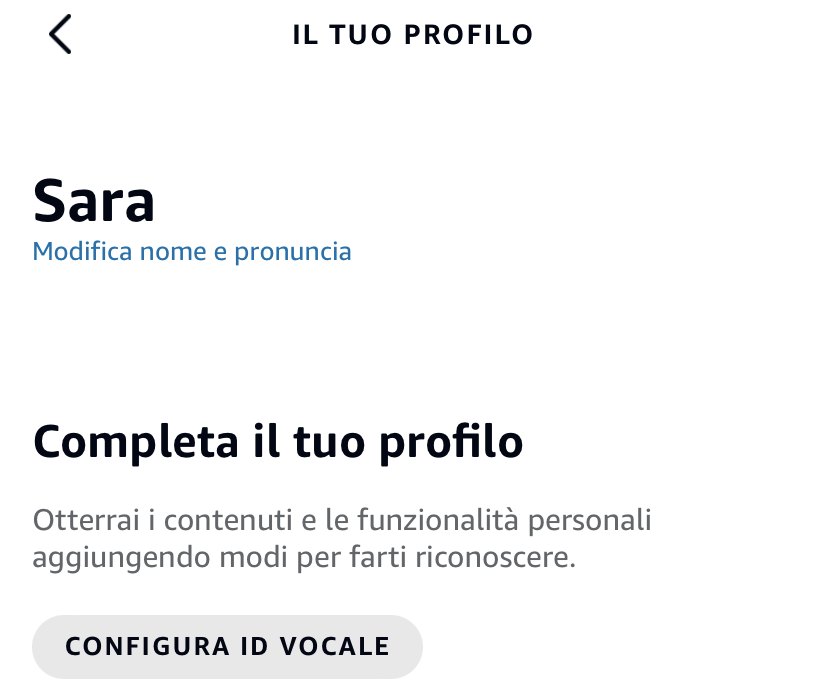

Il primo metodo (Alexa, riconosci la mia voce) non richiede l’installazione della app Alexa né un account Amazon valido perché utilizza la app e l’account del proprietario del dispositivo Echo. In pratica consente a tutta la famiglia, anche a ragazzi, bambini e anziani, di attivare l’ID Vocale in pochi minuti e senza alcuna difficoltà.
Attraverso le schermate della app o sul display del dispositivo Echo Show oppure con la sua voce, Alexa chiederà di pronunciare semplici frasi come “Alexa, qual è la temperatura esterna”, “Alexa, metti della musica da Amazon Music” e “Alexa, spegni la luce” per memorizzare il timbro della voce e distinguerlo da quello degli altri membri della famiglia.
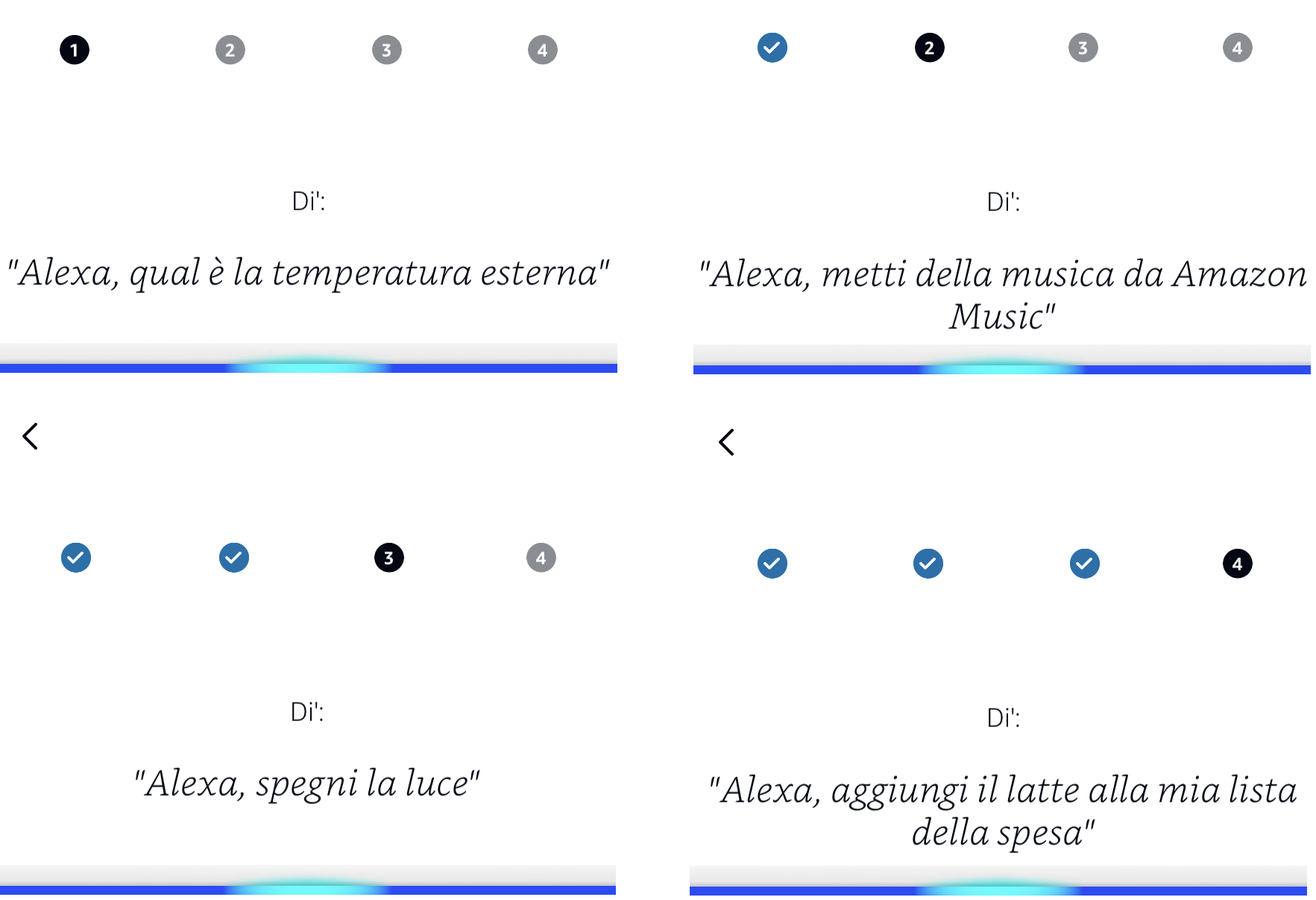
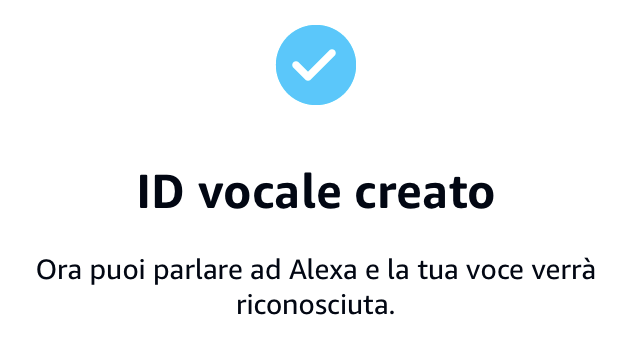
Se commettete errori oppure volete ripetere la procedura in un secondo momento, vi basterà cliccare su “ID Vocale”, poi su “Elimina l’ID Vocale” e ricominciare da capo (via app o web).
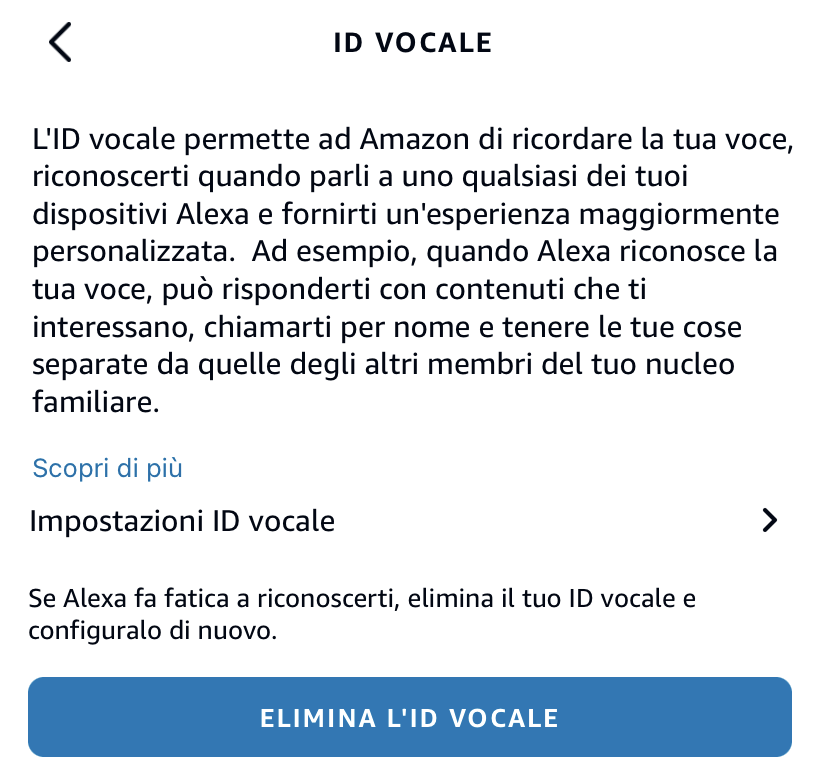
Terminata la configurazione dell’ID Vocale, se possedete un dispositivo Echo Show di ultima generazione che supporta la funzione Visual ID (ID Visivo) potete far riconoscere ad Alexa anche il vostro viso per incrementare ulteriormente il livello di personalizzazione dei servizi Alexa e Amazon.
Visual ID: a cosa serve, come si configura
I dispositivi Echo Show dotati di telecamera e chipset di ultima generazione sono in grado di riconoscere e distinguere gli utenti (Profili) non solo tramite la loro voce ma addirittura dai lineamenti del viso.
Il merito è della funzionalità di riconoscimento facciale chiamata “Visual ID” e disponibile sugli smart display Echo Show 8 di seconda generazione, Echo Show 10 di terza generazione e sul nuovo Echo Show 15.
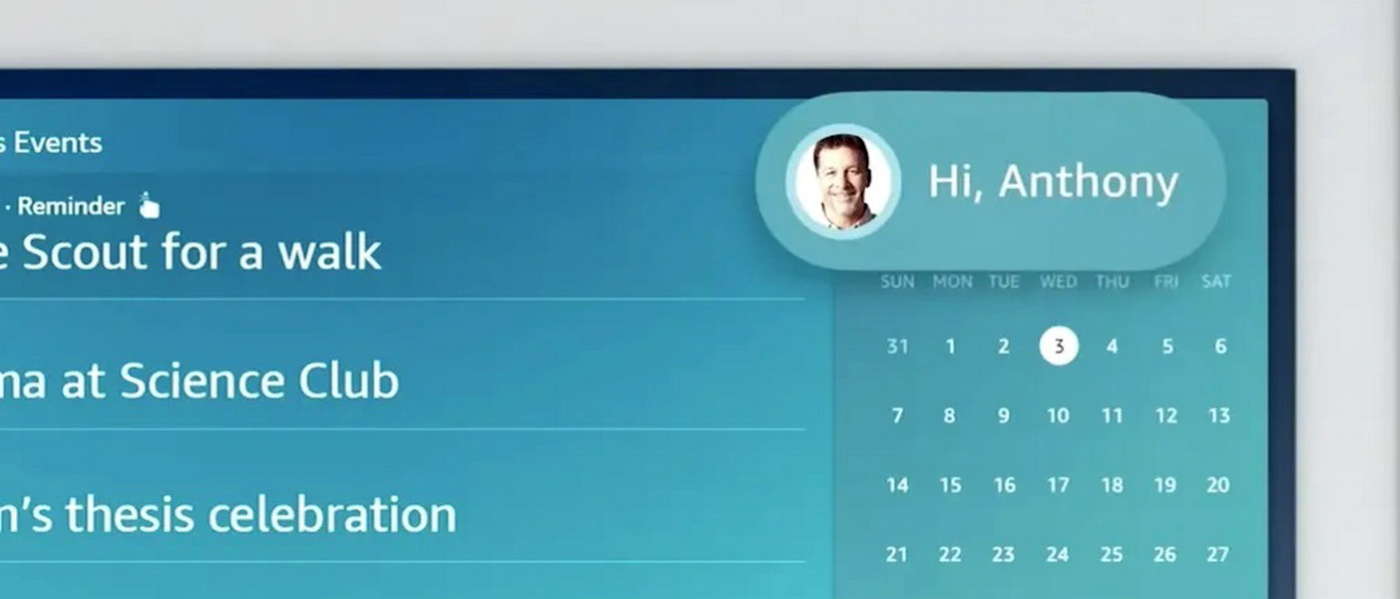
Visual ID vi permette di ottenere informazioni personalizzate da Alexa stando semplicemente davanti al vostro Echo Show: basta entrare nel campo visivo della fotocamera del dispositivo per vedere automaticamente sul display i vostri contenuti personalizzati come calendari e promemoria, i brani musicali e le radio riprodotte di recente, note e appunti.
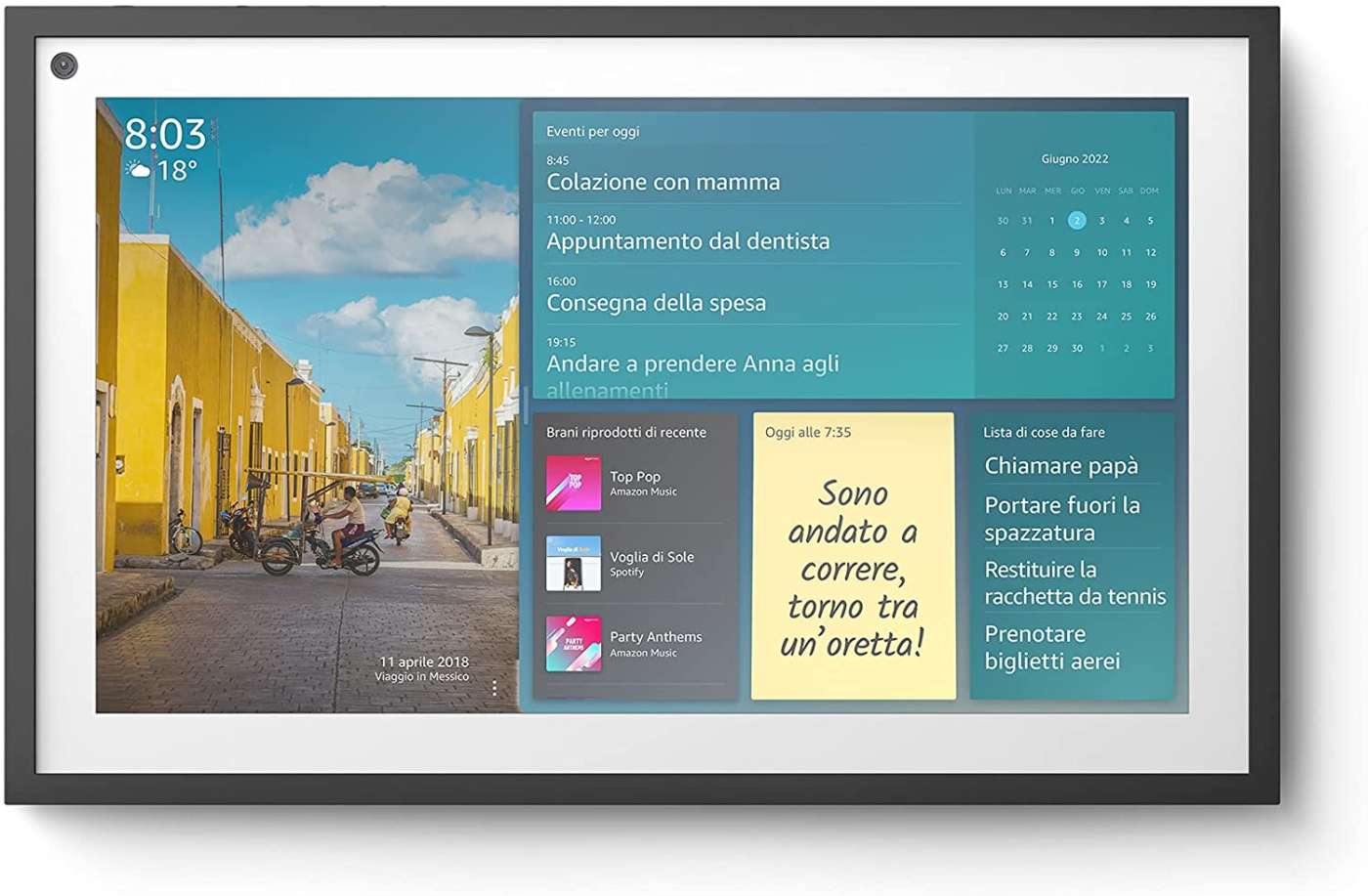
Le schermate e i contenuti cambiano dinamicamente in base agli utenti registrati (i profili visti sopra) che si avvicinano all’Echo Show, così da poter organizzare la giornata di tutta la famiglia senza dover necessariamente possedere due o più smart display.
Per migliorare la sicurezza e la privacy, Amazon ha studiato diverse soluzioni: Innanzitutto i dati biometrici del Visual ID vengono memorizzati sul dispositivo e non sul cloud, così da evitare qualsiasi rischio di hacking. Inoltre tutti gli Echo Show sono dotati di copri-obiettivo per impedire fisicamente alla telecamera di riprendere volti, persone, oggetti e ambienti.

Esistono tre diversi modi per creare il Visual ID da parte di ciascun componente della famiglia. Il modo più semplice ed immediato è approfittare della procedura di prima installazione quando appare la richiesta di registrazione del Visual ID.
Se non ve ne siete accorti oppure avete preferito rimandare la questione per conoscerne meglio il funzionamento e le sue implicazioni su privacy e sicurezza, potete farlo in un qualunque momento successivo pronunciando la frase “Alexa, memorizza il mio viso” e seguendo le indicazioni sullo schermo.
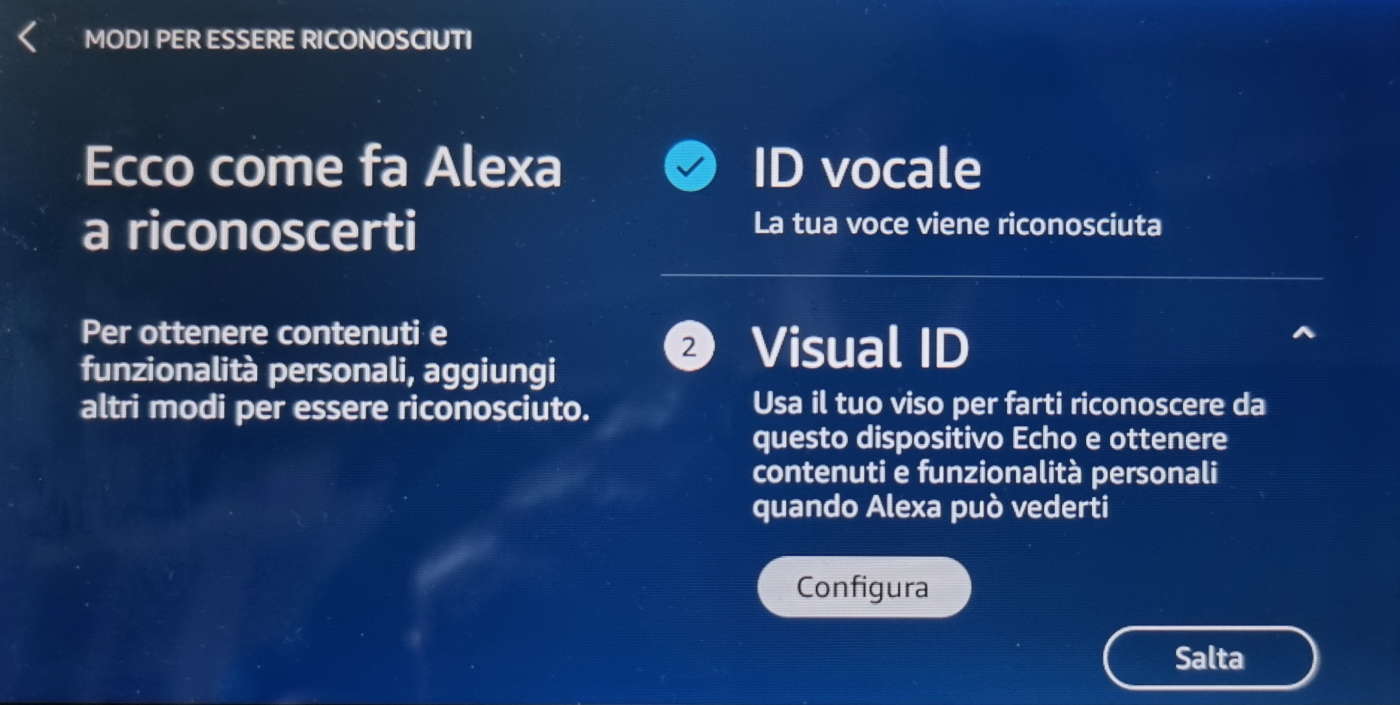
Quando richiesto, dovrete solo mettervi in posa davanti alla telecamera per scattare alcune foto del viso da diverse angolazioni e confermare la registrazione del Visual ID.
Il terzo ed ultimo metodo consiste nell’accedere al menu OSD del dispositivo Echo Show, cliccare su “Impostazioni”, aprire la sezione “Il tuo profilo e la tua famiglia”, selezionare un nome profilo e procedere con la registrazione del Visual ID come indicato sopra.

Se possedete due o più Echo Show, la procedura di registrazione del Visual ID va ripetuta per ogni dispositivo dal quale volete farvi riconoscere.
Per cancellare un Visual ID basta accedere alle impostazioni del dispositivo o della app Alexa, aprire la sezione “Il tuo profilo e la tua famiglia”, selezionare il profilo desiderato, il Visual ID e cliccare su “Elimina il mio Visual ID”.


